U razvoju igara, interakcija sa igračem kroz zanimljivu igru i upečatljivo pripovedanje su temelji za kreiranje nezaboravnih doživljaja. Jedan od moćnih alata koji vam može pomoći da postignete ovaj cilj je sistem dijaloga.
Uz dobro osmišljen sistem dijaloga, likovi unutar igre mogu efikasno da komuniciraju, razmenjuju informacije i stupaju u interakciju sa samim igračem, čime se značajno obogaćuje dubina i imerzivnost igre.
Konfigurisanje vaše Godot igre
Krenite od osnova tako što ćete postaviti strukturu vaše igre. Za potrebe ovog primera, napravite jednostavno 2D okruženje u kojem se lik kojim upravljate može kretati pomoću strelica na tastaturi.
Kod korišćen u ovom tekstu dostupan je na GitHub repozitorijumu i potpuno je slobodan za korišćenje pod MIT licencom.
Počnite kreiranjem nove scene za vašeg igrača. Unutar ove scene, dodajte potrebne komponente. Kreirajte CharacterBody2D čvor koji će predstavljati telo vašeg igrača. Zatim, prikačite CollisionShape2D sa pravougaonim oblikom kako biste definisali zonu kolizije igrača.
Sada, primenite kretanje karaktera i interakciju sa platformama koristeći GDScript. Zamenite inicijalni skript čvora CharacterBody2D sa sledećim kodom:
extends CharacterBody2Dvar brzina = 300
func _physics_process(delta):
var smer_unosa = Vector2.ZEROif Input.is_action_pressed("ui_left"):
smer_unosa.x -= 1if Input.is_action_pressed("ui_right"):
smer_unosa.x += 1if Input.is_action_pressed("ui_up"):
smer_unosa.y -= 1if Input.is_action_pressed("ui_down"):
smer_unosa.y += 1velocity = smer_unosa.normalized() * brzina
move_and_collide(velocity * delta)
Ovaj skript omogućava vašem liku kretanje levo, desno, gore i dole, reagujući na pritiske strelica na tastaturi. Funkcija move_and_collide osigurava da lik adekvatno reaguje na kolizije sa platformama.
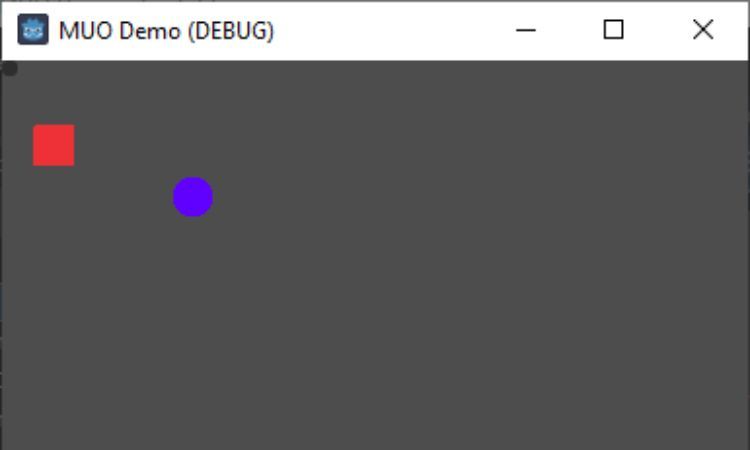
Dodavanje okvira za dijalog
Sada možete da pređete na kreiranje sistema dijaloga. Prvi korak je dodavanje okvira za dijalog koji će prikazivati tekst kada vaš lik stupi u interakciju sa određenim objektima ili NPC-ovima.
U skriptu CharacterBody2D, uvedite dodatne promenljive za upravljanje okvirom za dijalog i njegovim sadržajem:
var okvir_dijaloga: Label
var dugme_za_zatvaranje: Button
var linije_dijaloga: Array = ["Zdravo, avanturisto!", "Dobrodošao u naše selo."]var trenutna_linija: int = 0
var tajmer_linije: float = 0
Okvir_dijaloga će služiti za prikaz teksta, dok će dugme_za_zatvaranje omogućiti igraču da zatvori prozor za dijalog kada je to potrebno.
U funkciji _ready, inicijalizujte i kreirajte okvir za dijalog:
func _ready():
okvir_dijaloga = Label.new()
okvir_dijaloga.visible = false
add_child(okvir_dijaloga)
Prikazivanje teksta dijaloga
Sada se možete usredsrediti na prikazivanje teksta u okviru za dijalog. Možete omogućiti da se tekst prikazuje u više redova, prikazujući ga liniju po liniju.
Modifikujte funkciju _physics_process da kontroliše prikaz redova dijaloga:
if tajmer_linije > 0:
tajmer_linije -= delta
elif trenutna_linija < linije_dijaloga.size():
prikazi_sledecu_liniju_dijaloga()
Ovaj deo koda proverava da li je tajmer_linije veći od 0. Ako jeste, on smanjuje tajmer za vrednost delta. Ako tajmer nije aktivan, a ima još linija dijaloga za prikaz, poziva se funkcija prikazi_sledecu_liniju_dijaloga.
Implementirajte funkciju prikazi_sledecu_liniju_dijaloga na sledeći način:
func prikazi_sledecu_liniju_dijaloga():
okvir_dijaloga.text = linije_dijaloga[trenutna_linija]
trenutna_linija += 1
tajmer_linije = 3.0
Ova funkcija ažurira tekst u okviru dijaloga sa trenutnom linijom dijaloga i povećava indeks trenutna_linija. Tajmer_linije osigurava da se svaka linija prikazuje kratko vreme pre nego što se pređe na sledeću.
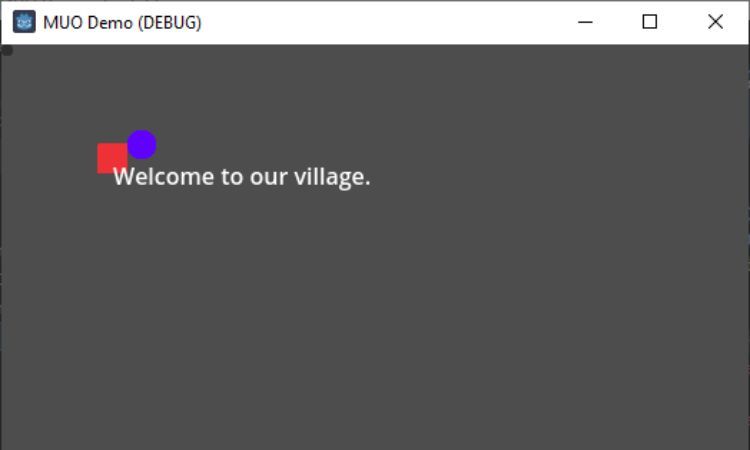
Dodavanje dugmeta za zatvaranje
Sada možete igračima omogućiti da zatvore okvir za dijalog i nastave igru. Ovo se postiže pomoću dugmeta za zatvaranje koje, kada se klikne, sakriva okvir za dijalog i omogućava igraču da nastavi svoje putovanje.
Najpre, izmenite funkciju _ready da biste kreirali dugme za zatvaranje i povezali njegovu funkcionalnost.
func _ready():
okvir_dijaloga = Label.new()
okvir_dijaloga.visible = false
add_child(okvir_dijaloga)dugme_za_zatvaranje = Button.new()
dugme_za_zatvaranje.text = "Zatvori"
dugme_za_zatvaranje.position = Vector2(50, 30)
dugme_za_zatvaranje.visible = false
dugme_za_zatvaranje.pressed.connect(_on_dugme_za_zatvaranje_pritisnuto)
add_child(dugme_za_zatvaranje)
Ovaj kod kreira instancu klase Button, prilagođavajući njen izgled i poziciju. Takođe povezuje signal pritisnuto sa funkcijom _on_dugme_za_zatvaranje_pritisnuto.
Sada implementirajte funkciju _on_dugme_za_zatvaranje_pritisnuto. U ovoj funkciji, postavite vidljivost okvira za dijalog i dugmeta za zatvaranje na false. Ovo efikasno skriva interfejs dijaloga od igrača.
Ne zaboravite da resetujete indeks trenutna_linija na 0 kako bi se dijalog ponovo pokrenuo od početka sledeći put kada igrač pokrene razgovor:
func _on_dugme_za_zatvaranje_pritisnuto():
okvir_dijaloga.visible = false
dugme_za_zatvaranje.visible = false
trenutna_linija = 0
Sa ovim izmenama, igrači će moći da učestvuju u dijalogu i zatvore okvir za dijalog kada budu spremni da nastave da istražuju ili komuniciraju sa svetom igre.
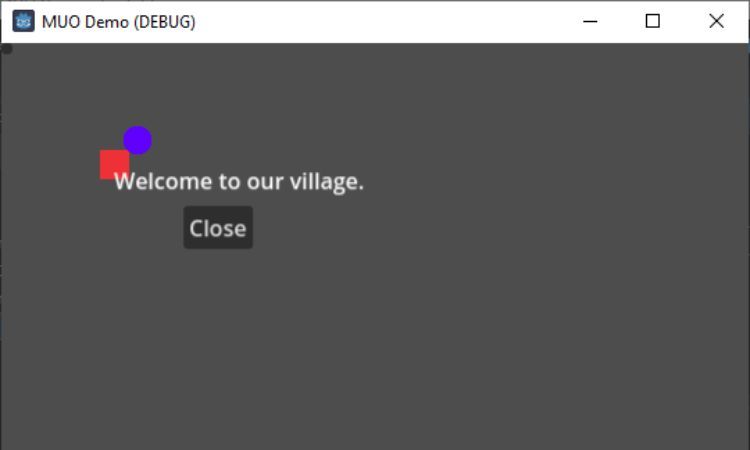
Najbolje prakse za vaš sistem dijaloga
Dok nastavljate da razvijate i usavršavate vaš sistem dijaloga, imajte na umu sledeće najbolje prakse. One će vam pomoći da osigurate da vaš sistem u najvećoj meri unapredi pripovedanje u vašoj igri i angažovanje igrača.
Doslednost je ključna
Održavajte dosledan ton, stil pisanja i rečnik u celom sistemu dijaloga. Doslednost pomaže igračima da se povežu sa likovima i svetom igre, stvarajući besprekorno i impresivno iskustvo.
Kreirajte karakteristične glasove likova
Svaki lik treba da ima svoj poseban glas i ličnost koja se odražava u njihovim dijalozima. Uzmite u obzir njihovu pozadinu, motivaciju i emocije prilikom pisanja njihovih replika.
Ova diferencijacija dodaje dubinu vašim likovima i čini interakcije nezaboravnijim. U Godotu možete lako dodati različite zvučne efekte za različite likove.
Smišljeni izbori
Dizajnirajte izbore u dijalogu koji imaju značajne posledice. Izbori koji utiču na narativ igre, odnose između likova ili čak mehaniku igre, podstiču igrače da se angažuju sa sistemom dijaloga i emotivno ulože u svoje odluke.
Testiranje i iteracija
Temeljno testirajte sekvence dijaloga kako biste otkrili pravopisne, gramatičke greške ili probleme sa tempom. Uključite se u testiranje igranja da biste prikupili povratne informacije od igrača i izvršili neophodne promene kako biste osigurali da sistem dijaloga teče bez problema i da poboljšava celokupno iskustvo igranja.
Konzistentnost korisničkog interfejsa
Uverite se da dizajn i prezentacija sistema dijaloga odgovaraju celokupnom dizajnu korisničkog interfejsa (UI) vaše igre. Konzistentni elementi korisničkog interfejsa, fontovi i boje stvaraju kohezivno vizuelno iskustvo koje doprinosi imerziji u igru.
Prateći ove najbolje prakse, možete napraviti sistem dijaloga koji ne samo da poboljšava narativ vaše igre, već i stvara nezaboravno i impresivno iskustvo za igrače.
Unapređenje vaših Godot igara pomoću sistema dijaloga
Integrisanje sistema dijaloga u vaše Godot igre može znatno poboljšati angažovanje igrača i revolucionisati vaše pripovedanje. Omogućavajući likovima da komuniciraju, izražavaju emocije i reaguju na odluke igrača, vi stvarate mnogo imerzivniji i interaktivniji svet igre.
Sa Godotovim intuitivnim okruženjem i snagom GDScript-a, imate sve neophodne alatke za kreiranje upečatljivih sistema dijaloga koji u potpunosti uvlače igrače u vašu priču i poboljšavaju njihovo celokupno iskustvo igranja.